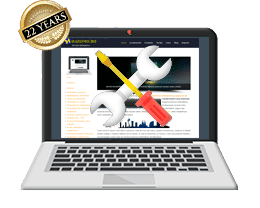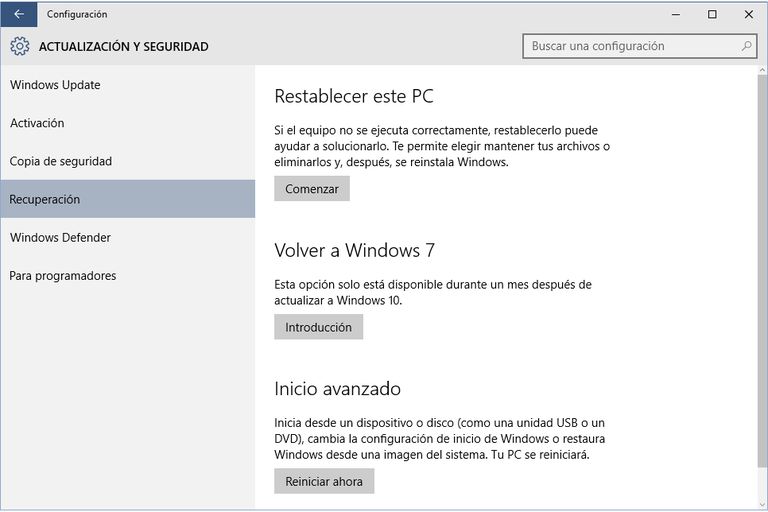Como actualizar Windows 7 a Windows 10
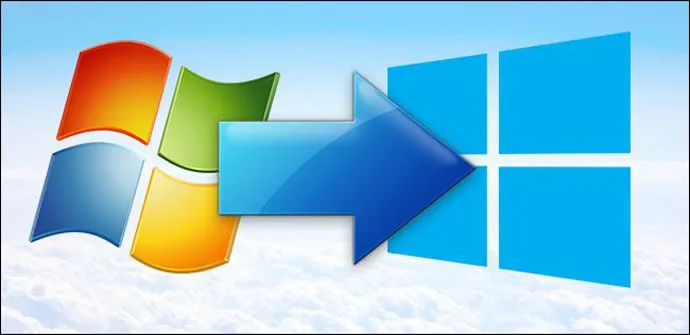
Cuando decimos que Microsoft dejará de dar soporte a Windows 7 nos referimos a que ya no habrán más actualizaciones de seguridad y por lo tanto quedará expuesto a las posibles brechas de seguridad que surjan en el futuro, cosa que hará más fácil a virus y troyanos entrar en el sistema sin ser detectados entre otros males como por ejemplo, que algún programa de terceros como Skype, Dropbox o Google Chrome por poner algunos ejemplos , ya no nos permitan actualizar o instalarlo en este sistema operativo.
Las impresoras, escáneres, cámaras o cualquier otro dispositivo nuevo que compremos puede que ya no lleven drivers para este sistema y no podamos utilizarlo...
Todo esto no será en el mismo momento en que se dejen de dar soporte pero si que paulatinamente al cabo de poco tiempo nos encontremos con estos problemas.
Conseguir una licencia de Windows 10 puede variar en el precio dependiendo de la versión si es un Home o Profesional y podemos consultar los precios en la web de Microsoft en: https://www.microsoft.com/es-es/store/b/windows
Aunque en algunos casos todavía es posible migrar gratuítamente de Windows 7 a Windows 10 y digo que todavía es posible porque ya en 2015, cuando salió la primera versión de Windows 10, Microsoft para promocionar su nuevo sistema ofreció gratuitamente a sus clientes un modo de migrar su sistema Windows Vista, Windows 7, Windows 8 y 8.1 a la versión de Windows 10 migrando la licencia además de los programas y configuraciones.
Esta promoción caducó un año después en 2016 pero hasta hace bien poco (Diciembre de 2019) conseguí actualizar gratis y de manera oficial un Windows 7 Home de 64 bits a un Windows 10 Home sin problemas.
Lo único que necesitáis es un PC con un Windows 7 activado y con clave legar obviamente, si disponéis físicamente de ella mejor que mejor (suele ser en forma de pegatina) porque puede que la necesitéis si os da algún error y tenéis que llamar a soporte técnico de Microsoft (900 906 025). A partir de Windows 8 ya no se utiliza una pegatina como en los anteriores sistemas y los fabricantes insertaban la licencia en la UEFI-BIOS del equipo por lo que en esa placa nunca se necesitará teclear la clave del producto porque la leerá automáticamente de la BIOS.
Si no encontramos la pegatina o la licencia por ningún sitio, podemos extraerla del mismo sistema mediante la aplicación ShowKeyPlus que podemos descargar gratuitamente de aqui: https://github.com/Superfly-Inc/ShowKeyPlus/releases. Bastará con ejecutar la aplicación y nos mostrará en "Installed Key:" el código de la licencia que tenemos instalada en el equipo.
Para actualizar / migrar o instalar Windows 10 desde Windows 7 necesitaremos descargarnos la herramienta de Microsoft llamada Media Creation Tool, la podemos descargar del siguiente link: https://www.microsoft.com/es-es/software-download/windows10
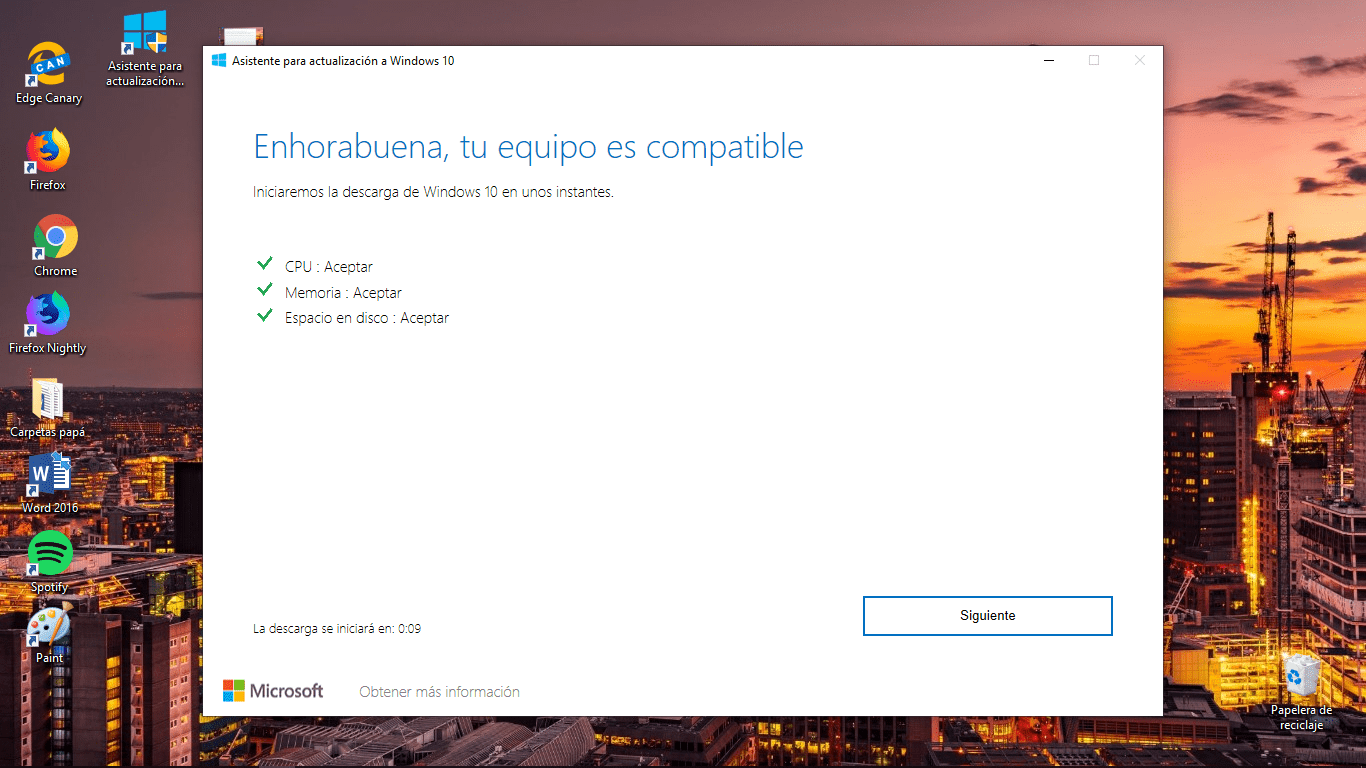 En este momento en el que escribo este artículo, van por la versión 1909 (Septiembre de 2019) y se rumorea que dentro de muy poco estará disponible la 20H1. Este programa se encarga de realizar un análisis a nuestro equipo para comprobar que puede instalarse sin problemas y que no hay hardware o software incompatible. Después del análisis, nos preguntará si queremos realizar una instalación limpia de Windows 10 o si queremos migrar nuestro sistema con los programas y configuraciones incluidos (conservar los archivos personales y las aplicaciones), sólo los documentos (conservar sólo los archivos personales).
En este momento en el que escribo este artículo, van por la versión 1909 (Septiembre de 2019) y se rumorea que dentro de muy poco estará disponible la 20H1. Este programa se encarga de realizar un análisis a nuestro equipo para comprobar que puede instalarse sin problemas y que no hay hardware o software incompatible. Después del análisis, nos preguntará si queremos realizar una instalación limpia de Windows 10 o si queremos migrar nuestro sistema con los programas y configuraciones incluidos (conservar los archivos personales y las aplicaciones), sólo los documentos (conservar sólo los archivos personales).
Esta herramienta también nos permite grabar una imágen ISO para quemar un CD o crear un pendrive y hacerlo bootable para iniciar desde fuera del sistema y poder instalar Windows en cualquier máquina.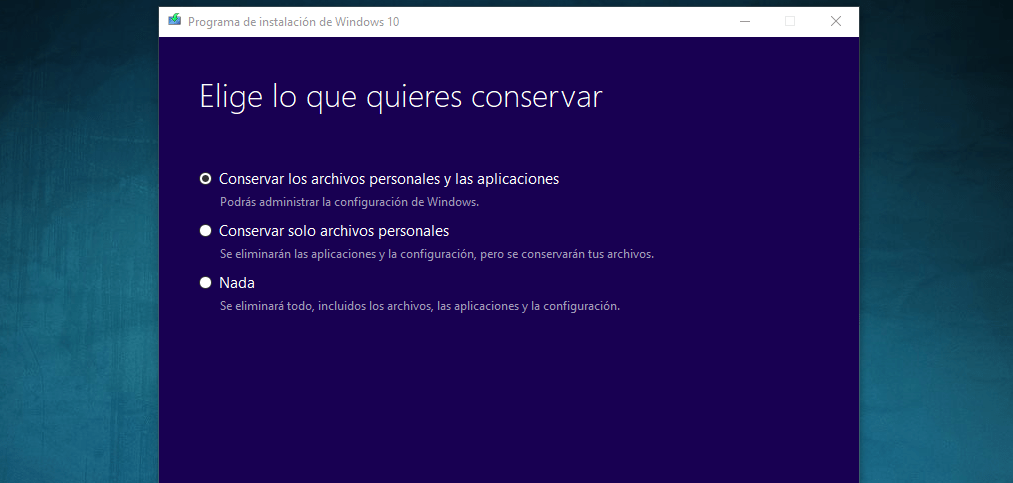
Antes de realizar la instalación (sobretodo en el caso de que realicemos la migración / actualización) conviene realizar una copia de seguridad del sistema o una imágen, por si tenemos algún error en la instalación y también sería muy recomendable desinstalar el antivirus por completo (no deshabilitarlo sino desinstalarlo) ya que se han dado muchos casos de que el antivirus no ha dejado actualizar y se ha acabado estropeando el nuevo sistema y el anterior sistema dejando sin sistema operativo al equipo...
Windows 10 debería instalarse sin pedir ningun tipo de clave pero si lo hace, deberemos meter la clave a mano.
Tras completar el proceso podemos acceder a Configuración -> Actualización y Seguridad -> Activación, y veremos que tenemos la licencia de Windows 10 activada, completamente gratis.
En el caso de que tras instalar Windows 10, descubramos que alguna aplicación vital que utilicemos mucho no es compatible con el sistema o simplemente no nos agrade el nuevo Windows, en el menú Configuración -> Actualización y seguridad -> Recuperación tenemos disponible durante un mes, la opción de volver de nuevo a Windows 7.
Fuente: Xataka
Informático a domicilio en Barcelona
Servicio técnico informático Barcelona